Kā atslēgt grupas īsziņas Android 11

Atslēdziet grupas īsziņas Android 11, lai kontrolētu paziņojumus ziņu lietotnē, WhatsApp un Telegram.
Tā kā pastāv tik daudz tiešsaistes apdraudējumu, nav brīnums, ka lietotāji vēlas pēc iespējas vairāk aizsargāt savus kontus. Jums ir pretvīrusu un citas lietotnes, lai vēl vairāk uzlabotu ierīces drošību. Bet kā ir ar jūsu WhatsApp kontu? Vai varat kaut ko darīt, lai aizsargātu savu WhatsApp kontu?
Ir daži pielāgojumi, ko varat veikt savā WhatsApp kontā, lai tas būtu drošībā. Veicot šīs izmaiņas, tikai pilnvarotas personas var redzēt jūsu informāciju un nelasīs jūsu ziņojumus. Varat veikt darbības, piemēram, neļaut citiem pievienot jūs grupām .
Vēl viena lieta, ko varat darīt, lai aizsargātu savu WhatsApp kontu, ir divpakāpju verifikācijas iespējošana . Taču ir vēl viena lieta, ko varat darīt, lai neviens nelasītu jūsu WhatsApp ziņas; atļaut pirkstu nospiedumu bloķēšanu.
Lai WhatsApp iespējotu pirkstu nospiedumu bloķēšanu, atveriet sadaļu Iestatījumi un pēc tam Konfidencialitāte. Dodieties uz leju un izvēlieties opciju Pirkstu nospiedumu bloķēšana.
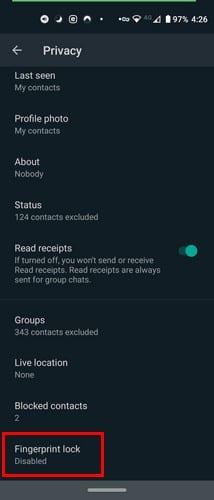
Ieslēdziet opciju Atbloķēt ar pirksta nospiedumu.
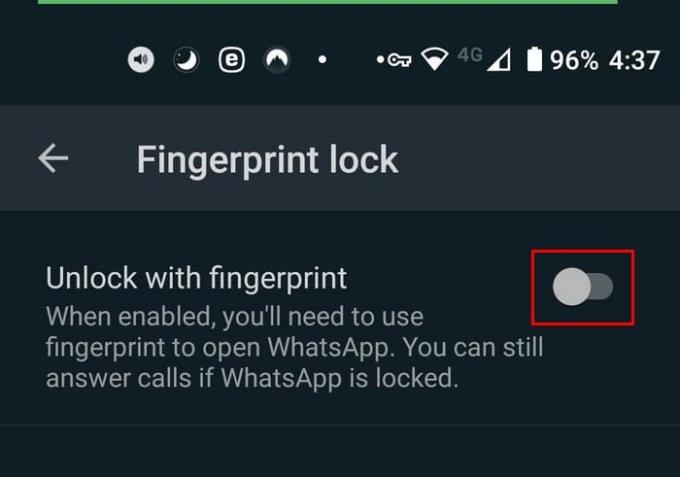
Kad esat to iespējojis, jums tiks lūgts apstiprināt savu pirksta nospiedumu. Novietojiet pirkstu uz sensora, un jūsu pirksta nospiedums tiks apstiprināts. Pēc tam jūs varat izvēlēties, kad vēlaties automātiski bloķēt savu WhatsApp kontu. Jūs varat izvēlēties no:
Jūs redzēsiet arī iespēju parādīt vai paslēpt informāciju ziņojumos, ko saņemat apakšā.
Ja vien neveicat nepieciešamos pielāgojumus, ikviens var redzēt jūsu profila attēlu, statusu, pēdējo reizi redzēts utt. Ja vien jūs neiebilstat, ka kāds redz šo informāciju, jums būs jāiet uz WhatsApp iestatījumiem. Kad esat atvēris iestatījumus, atveriet sadaļu Privātums.
Sadaļā Kas var redzēt manu personisko informāciju varat pielāgot drošības iestatījumus pēdējo reizi redzēts, Profila attēls, Par statusu un Bloķētās kontaktpersonas. Pieskaroties kādai no šīm opcijām, WhatsApp piedāvā tādas iespējas kā:
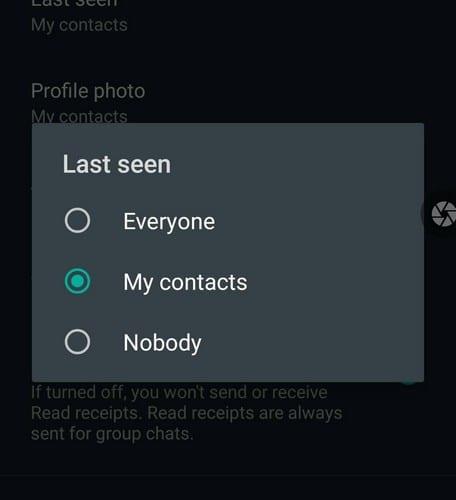
Sadaļā Statusa konfidencialitāte varat izvēlēties, ar ko kopīgot savu statusu. Tiks parādīta opcija, kas ļauj noteiktām personām to redzēt, bet citas tiks bloķētas.
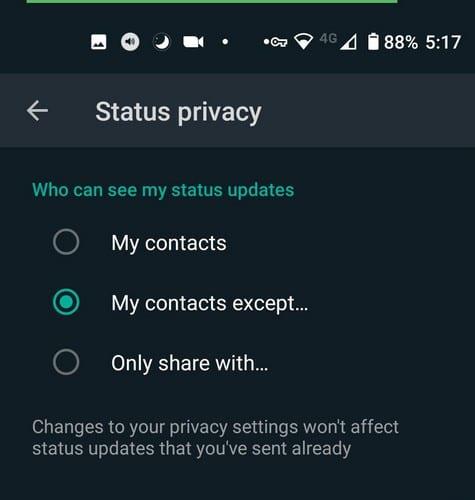
Dažreiz konkrēti kontakti noiet greizi, un jums tie ir jābloķē, lai iegūtu mieru. Lai bloķētu kādu personu pakalpojumā WhatsApp, dodieties uz Iestatījumi > Konfidencialitāte > Bloķētās kontaktpersonas. Augšējā labajā stūrī jūs redzēsit personas ikonu ar plus zīmi. Pieskarieties tam un izvēlieties personu, kuru vēlaties bloķēt.
Persona tiks pievienota automātiski. Ja kādreiz pārdomājat, turiet nospiestu kontaktpersonu, un tiks parādīta iespēja atbloķēt. Pieskarieties tai, un persona tiks noņemta no bloķēto saraksta.
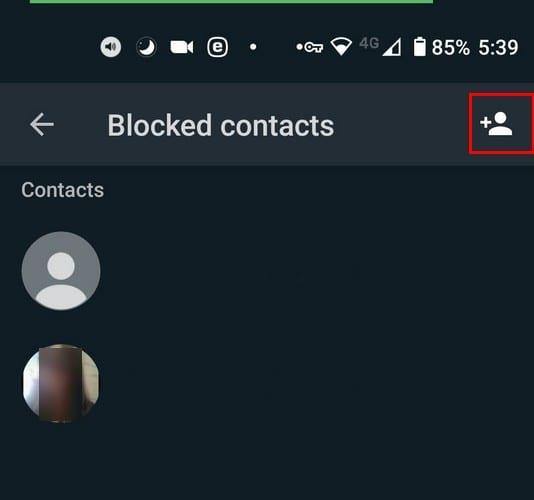
Kā redzat, ir dažas lietas, ko varat darīt, lai aizsargātu savu WhatsApp kontu. Vai es palaidu garām kādu jūsu izmantoto drošības līdzekli? Kopīgojiet savas domas tālāk sniegtajos komentāros.
Atslēdziet grupas īsziņas Android 11, lai kontrolētu paziņojumus ziņu lietotnē, WhatsApp un Telegram.
Vai jūsu Android ierīcei beidzas vieta? Atrisiniet problēmu ar šiem iesācējiem draudzīgiem padomiem uz jebkuras ierīces.
Vai WhatsApp Web nedarbojas? Neuztraucieties. Šeit ir daži noderīgi padomi, ko varat izmēģināt, lai atjaunotu WhatsApp darbību.
Ko darīt, ja iespēja dzēst attēlus neparādās noteiktiem attēliem Android galerijas lietotnē. Lasiet, lai uzzinātu tagad!
Skatiet, cik viegli ir pievienot jaunu WhatsApp kontaktu, izmantojot pielāgotu QR kodu, lai ietaupītu laiku un profesionāli saglabātu kontaktus.
Uzziniet, kā novērst WhatsApp neprecīza tālruņa datuma kļūdu operētājsistēmā Android. Atjauniniet lietotni un Android versiju, lai aktivizētu WhatsApp.
Uzziniet, kā pievienot jaunu kontaktpersonu programmā WhatsApp, lai tērzētu ar draugiem un ģimeni. Dīvaini veidi kā pievienot kontaktus WhatsApp
Lai gan WhatsApp ir lielisks rīks, iespējams, vēlēsities atbrīvoties no sava konta. Vienkārši atinstalējot lietotni, tas faktiski netiek noņemts
Lielākajai daļai tālruņu lietotāju, ja viņu lietotnēs un sistēmā tiek izmantota tumšāka krāsu shēma, ir patīkamāk — tas ir vieglāk acīm, mazāk traucē tumšākā vidē,
Lai klausītos audio ziņas pakalpojumā WhatsApp, sūtītājam nezinot, pārsūtiet ziņojumu kādam citam vai iespējojiet lidmašīnas režīmu.
Uzziniet, kā atbildēt uz konkrētu ziņojumu pakalpojumā Whatsapp.
Ir labi zināms fakts, ka lielākajai daļai Facebook piederošo lietotņu tagad ir funkcija "Stāsti". Tas ir pieejams arī vietnē WhatsApp formā “WhatsApp statuss”. Diemžēl lielākajai daļai lietotāju ir jāizmanto ekrānuzņēmums.
WhatsApp tērzēšanas izslēgšana var sniegt jums sirdsmieru, ja jums ir tendence saņemt daudz ziņojumu. Jūs mēģināt palikt augšā un atbildēt tik daudz, cik jūs
Atdzīviniet savas WhatsApp uzlīmes, pievienojot tām skaņu. Lūk, kā.
Vai jūs vienkārši neienīstat, kad kādam nosūtāt WhatsApp, un viņam ir nepieciešams uz visiem laikiem skatīties ziņojumu? Vai nu viņi ignorē jūsu ziņojumus, vai arī viņi to dara
Grupas vietnē WhatsApp ir lielisks veids, kā kopīgot informāciju un tērzēt ar vairākiem cilvēkiem vienlaikus…
Pirms 2019. gada vienīgais veids, kā neļaut kādam pievienot kādu citu grupai, bija personīgi bloķēt grupas administratorus. Tas radīja visu veidu
Uzziniet, kā uzzināt, vai kāds ir bloķējis jūs vietnē WhatsApp, Instagram vai Facebook.
Kas notiek, ja nepiekrītat jaunajiem WhatsApps noteikumiem un nosacījumiem? Tā nav skaista.
Skatiet, vai WhatsApp koplieto jūsu privāto informāciju ar Facebook kopš 2016. gada. Tomēr ir jāgaida trīs dienas.
Pēc Android tālruņa saknes piekļuves iegūšanas jums ir pilnīga piekļuve sistēmai un varat palaist daudzu veidu lietotnes, kurām nepieciešama saknes piekļuve.
Android tālruņa pogas nav paredzētas tikai skaļuma regulēšanai vai ekrāna aktivizēšanai. Ar dažām vienkāršām izmaiņām tās var kļūt par īsinājumtaustiņiem ātrai fotoattēla uzņemšanai, dziesmu izlaišanai, lietotņu palaišanai vai pat ārkārtas funkciju aktivizēšanai.
Ja atstājāt klēpjdatoru darbā un jums steidzami jānosūta ziņojums priekšniekam, ko jums vajadzētu darīt? Izmantojiet savu viedtālruni. Vēl sarežģītāk — pārvērtiet savu tālruni par datoru, lai vieglāk veiktu vairākus uzdevumus vienlaikus.
Android 16 ir bloķēšanas ekrāna logrīki, lai jūs varētu mainīt bloķēšanas ekrānu pēc savas patikas, padarot bloķēšanas ekrānu daudz noderīgāku.
Android režīms “Attēls attēlā” palīdzēs samazināt video izmēru un skatīties to attēla attēlā režīmā, skatoties video citā saskarnē, lai jūs varētu darīt citas lietas.
Video rediģēšana operētājsistēmā Android kļūs vienkārša, pateicoties labākajām video rediģēšanas lietotnēm un programmatūrai, ko mēs uzskaitām šajā rakstā. Pārliecinieties, ka jums būs skaisti, maģiski un eleganti fotoattēli, ko kopīgot ar draugiem Facebook vai Instagram.
Android Debug Bridge (ADB) ir jaudīgs un daudzpusīgs rīks, kas ļauj veikt daudzas darbības, piemēram, atrast žurnālus, instalēt un atinstalēt lietotnes, pārsūtīt failus, root un flash pielāgotas ROM, kā arī izveidot ierīču dublējumkopijas.
Ar automātisko lietojumprogrammu klikšķināšanu. Jums nebūs daudz jādara, spēlējot spēles, izmantojot lietojumprogrammas vai veicot ierīcē pieejamos uzdevumus.
Lai gan nav brīnumlīdzekļa, nelielas izmaiņas ierīces uzlādes, lietošanas un glabāšanas veidā var būtiski palēnināt akumulatora nodilumu.
Tālrunis, ko daudzi cilvēki šobrīd iecienījuši, ir OnePlus 13, jo papildus izcilai aparatūrai tam ir arī funkcija, kas pastāv jau gadu desmitiem: infrasarkanais sensors (IR Blaster).



























